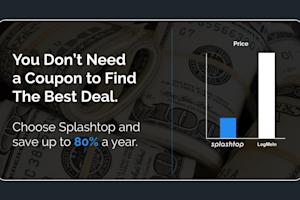Il software per desktop remoto per Mac è diventato essenziale nell'ambiente di lavoro flessibile di oggi perché consente agli utenti di accedere ai propri dispositivi Mac da qualsiasi luogo, offrendo funzionalità chiave come il trasferimento di file, la stampa da remoto e una connettività senza interruzioni, strumenti utili per il supporto IT, il lavoro a distanza e l'accesso alle risorse ovunque.
Tuttavia, la scelta del software giusto può essere difficile a causa delle varie funzionalità, dei costi e dei problemi di compatibilità. Questo articolo esplora i limiti di AnyDesk per Mac, i suoi costi e perché Splashtop si distingue come l'alternativa migliore.
Sfide chiave nel download e nell'utilizzo di AnyDesk su Mac
Alcuni utenti Mac hanno segnalato difficoltà quando scaricano e utilizzano AnyDesk:
Problemi di compatibilità: AnyDesk non funziona perfettamente con tutte le versioni MacOS, causando frustranti problemi di compatibilità. Gli utenti hanno segnalato problemi con alcune funzionalità che non funzionano correttamente negli aggiornamenti MacOS più recenti.
Processo di installazione complesso: da alcune valutazioni emerge che il processo di installazione di AnyDesk su MacOS può essere macchinoso e poco intuitivo, soprattutto per gli utenti meno esperti. La recensione di un utente su SoftwareAdvice ha menzionato che la configurazione per l'installazione permanente non è semplice e può creare confusione per gli utenti standard.
Funzionalità limitate nella versione gratuita: la versione gratuita di AnyDesk offre funzionalità limitate troppo restrittive per gli utenti che hanno bisogno di funzionalità più avanzate. Per sbloccare le funzionalità essenziali, gli utenti devono acquistare un piano a pagamento, che può essere anche molto costoso.
Date queste sfide, molti utenti cercano alternative più affidabili e facili da usare per l'accesso remoto su Mac.
Quanto costa AnyDesk per Mac?
AnyDesk offre diversi piani tariffari per gli utenti Mac, ognuno con caratteristiche e limitazioni diverse. Il piano gratuito fornisce funzionalità di accesso remoto di base ma non presenta funzionalità avanzate. I piani a pagamento partono da circa 14,90 $ per utente al mese. Questo piano offre accesso remoto di base e registrazione delle sessioni, ma non strumenti di gestione avanzati.
Un'alternativa migliore a AnyDesk per Mac
Quando si tratta di soluzioni di accesso remoto per Mac, Splashtop si distingue come una delle migliori alternative ad AnyDesk. Ecco perché:
Prezzi competitivi: Splashtop offre piani tariffari più convenienti rispetto a AnyDesk. Partendo da prezzi più bassi, Splashtop offre funzionalità solide senza richiedere agli utenti di eseguire l'aggiornamento a piani di livello superiore per le funzionalità essenziali.
Funzionalità Complete: Anche nei suoi piani base, Splashtop include funzionalità avanzate come gestione di più dispositivi, trasferimento di file, stampa remota e misure di sicurezza avanzate. Queste funzionalità sono spesso disponibili solo nei piani più costosi di AnyDesk.
Prestazioni e affidabilità: Splashtop è noto per le sue prestazioni affidabili con un ritardo minimo e un'interfaccia user-friendly. Gli utenti hanno segnalato meno problemi di connettività e velocità, garantendo un'esperienza di accesso remoto più fluida.
Sicurezza: Splashtop offre funzionalità di sicurezza robuste, tra cui crittografia end-to-end, autenticazione a due fattori e autenticazione del dispositivo. Queste funzionalità offrono tranquillità agli utenti che gestiscono informazioni sensibili da remoto.
Facilità d'uso: con un processo di installazione semplice e un'interfaccia intuitiva, Splashtop consente agli utenti di configurare e iniziare a utilizzare facilmente l'accesso remoto senza difficoltà tecniche.
Perché Splashtop è la scelta migliore rispetto a AnyDesk per gli utenti Mac
Se stai cercando una soluzione di accesso remoto affidabile ed economica per il tuo Mac, Splashtop è la scelta migliore rispetto a AnyDesk. Con prezzi più convenienti, funzionalità complete, prestazioni affidabili e una solida sicurezza, Splashtop è la scelta migliore sia per i privati che per le aziende che cercano una soluzione di accesso remoto affidabile.
Esplora i piani di Splashtop e scopri perché è l'alternativa preferita dagli utenti Mac. Inizia la tua prova gratuita oggi stesso.
Come disinstallare AnyDesk dal tuo Mac
Se hai deciso di passare da AnyDesk a Splashtop, segui questi passaggi per disinstallare AnyDesk dal tuo Mac:
Chiudi AnyDesk:
Assicurati che AnyDesk non sia in esecuzione. Fai clic con il pulsante destro del mouse sull'icona AnyDesk nel dock e seleziona "Esci".
Sposta AnyDesk nel cestino:
Apri la cartella "Applicazioni".
Trascina AnyDesk nel Cestino.
Elimina i file correlati:
Apri il Finder e premi Command + Maiusc + G.
Digita ~/Library ed elimina i file AnyDesk da:
Supporto applicativo
Cache
REGISTRI
Preferenze
Svuota il cestino:
Fai clic con il pulsante destro del mouse sull'icona del Cestino e seleziona "Svuota il cestino".
Annulla l'abbonamento a AnyDesk:
Accedi al tuo account AnyDesk sul loro sito web e vai alla sezione dell'abbonamento o della fatturazione per annullare l'abbonamento ed evitare addebiti futuri.
Passaggi per installare Splashtop sul tuo Mac
Per configurare Splashtop per l'accesso remoto sul tuo Mac, dovrai installare sia Splashtop Streamer che l'app Splashtop Business. Ecco come:
Installa Splashtop Streamer (per i computer ai quali desideri accedere):
Visita la pagina Download di Splashtop e scarica Splashtop Streamer per Mac.
Una volta installato Splashtop Streamer, accedi con il tuo account Splashtop o creane uno nuovo, se necessario, avviando una prova gratuita.
Installa l'app Splashtop Business (per i dispositivi dai quali desideri eseguire il controllo remoto):
Vai alla pagina Download di Splashtop e scarica l'app Splashtop Business per Mac.
Una volta installata, accedi all'app Splashtop Business con lo stesso account utilizzato per configurare Splashtop Streamer.
Dopo aver installato Splashtop Streamer e l'app Business, sarai pronto per accedere e controllare da remoto il tuo Mac da un altro dispositivo.
Come configurare e impostare Splashtop su Mac
Dopo aver installato Splashtop Streamer e l'app Business, segui questi passaggi per configurare la configurazione per un accesso remoto ottimale:
Configura Splashtop Streamer (sul computer ai quali desideri accedere):
Impostare le autorizzazioni di accesso
Vai alla scheda Sicurezza all'interno dell'app Splashtop Streamer.
Assicurarsi di aver concesso le autorizzazioni necessarie per l'accesso remoto, fra cui la registrazione dello schermo e le autorizzazioni di accessibilità, che puoi abilitare da Preferenze di Sistema > Sicurezza e Privacy.
Configura le impostazioni di Streamer
Personalizza le impostazioni come il nome del computer, il codice di sicurezza e le impostazioni di rete in base alle tue esigenze.
Abilita o disabilita funzioni specifiche come il reindirizzamento del suono e la stampa da remoto in base alle tue preferenze.
Ulteriori suggerimenti per la configurazione:
Sicurezza: abilita l'autenticazione a due fattori (2FA) nelle impostazioni del tuo account Splashtop per una maggiore sicurezza.
Gestione dei dispositivi: utilizza la console web di Splashtop per gestire i dispositivi, i pacchetti di distribuzione e le autorizzazioni degli utenti.
Seguendo questi passaggi, la una configurazione Splashtop sarà completamente impostata, consentendoti di accedere e controllare in modo efficiente il tuo Mac da remoto.
Inizia con Splashtop – La scelta più intelligente rispetto a AnyDesk per Mac
Sei pronto a migliorare le tue capacità di accesso remoto? Splashtop rende più semplice iniziare con una prova gratuita che ti mostrerà le sue potenti funzionalità e la sua interfaccia intuitiva.
Splashtop offre un'esperienza di accesso remoto eccezionale, fornendo:
Prezzi convenienti: a differenza della concorrenza, Splashtop offre funzionalità complete a un costo inferiore, fornendoti il miglior rapporto qualità-prezzo.
Funzionalità robuste: sfrutta funzionalità avanzate come il trasferimento di file, la stampa da remoto e il supporto di più dispositivi fin dall'inizio.
Prestazioni affidabili: sperimenta connessioni veloci e stabili, riducendo il ritardo e garantendo sessioni remote fluide.
Sicurezza di prim'ordine: con la crittografia end-to-end e l'autenticazione a due fattori, i tuoi dati rimangono al sicuro durante l'accesso remoto.
Unisciti alle migliaia di utenti soddisfatti che sono passati a Splashtop per le loro esigenze di accesso remoto. Se lavori da casa, fornisci supporto IT o hai bisogno di accedere a un computer mentre sei in viaggio, Splashtop è la tua soluzione ideale.
Inizia oggi stesso la tua prova gratuita con Splashtop e scopri l'esperienza di accesso remoto definitiva!